说起鼠标,有两个性能指标是我们不能忽略的。一是游戏玩家相当熟悉的扫描率(单位:Frames Per Second),二是我们今天要和大家探讨的鼠标的分辨率(单位:Dot Per Inch,简称DPI)。那DPI到底是什么?另一点,目前19寸显示器已普及,22、24显示器价格越来越低的今天,可以说DPI终于迎来自己用武之地,为了让拥有大显示器的用户选购鼠标一步到位,我们很有必要为大家讲解一下鼠标DPI与显示器之间的那些关系。
什么是鼠标分辨率(DPI)?
鼠标的分辨率,这是出现频率最高的关键词,它是我们寻购鼠标的主要依据之一。鼠标的分辨率通常单位是DPI或CPI,DPI是dots per inch的缩写,意思是每英寸的像素数。CPI是count per inch的缩写,意思是每英寸的采样率。基本上两个值是十分接近的,在较高数值的时候DPI相对CPI来说分辨率要更高一些,DPI相对来说更具有参考意义。(1英寸=2.54厘米)

熟悉Windows的朋友都知道系统提供鼠标指针移动速度调节功能,它可在一定范围和程度上提高或减低指针的移动速度,从而时低分辨率的鼠标也能实现高分辨率的功能。但实际上,系统并不能真正改变鼠标的分辨率,而是在以降低指针的精确度的前提下提高指针的移动速度的。例如,当系统让指针跳过每相邻两个象素中的一点时,指针的移动速度便可实现翻倍的效果,但鼠标的精确度却只有原来的一半,可见这并没有真正提高鼠标的分辨率,只是在一定程度上实现了鼠标高分辨率的最终效果,并对用户的使用鼠标的定位造成负面影响。
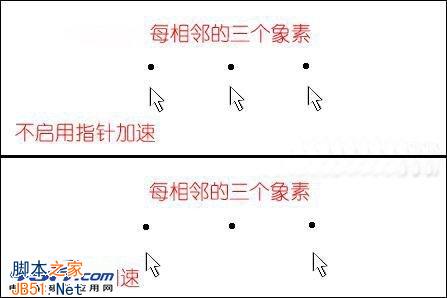
多高DPI分辨率才合适?
看到这里,或许不少朋友会有这样的疑问,那就是不同分辨率的大尺寸液晶分别需要多大分辨率的鼠标才合适呢?
下图是15寸、17寸、19寸宽屏、22寸、23.6寸的分辨率示意图
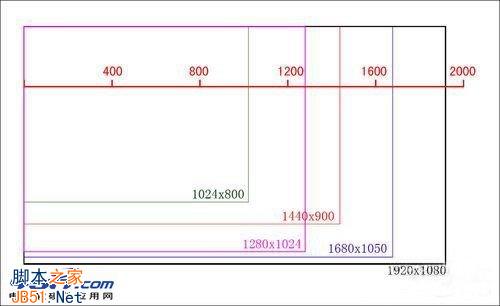
从上图可以看到,假如使用400DPI的分辨率,在1024x768的分辨率下(该分辨率为17寸CRT的最佳分辨率,也是15寸LCD的分辨率),从屏幕最左端移动到最右端,我们仅需要1024/400=2.56英寸=6.5024厘米,800DPI的话仅需要3.25厘米,对于我们日常操作来说还是可以接受的。同理可以得出:
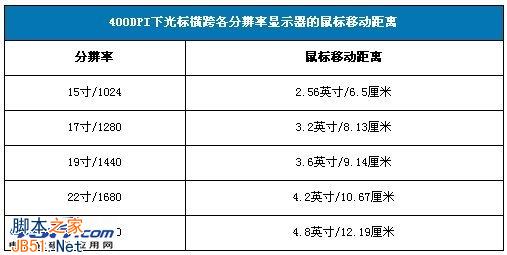
下面看下我们平常使用鼠标的样子:
假设鼠标的定位引擎位于鼠标的中间位置,那么,经过测量,我们发现靠手腕来摆动鼠标,鼠标引擎的最大移动距离大约有11厘米。不过,除了激烈游戏外,日常操作中我们很少会这样大幅度地摆动鼠标,因为这样容易造成腕部的疲劳。因此,比较舒服的鼠标操作的摆动范围是上图中间小弧形范围,笔者试验结果大约是3厘米,也就是比一英寸稍长一点。(此数据以笔者的手来估量,仅供参考)

下面的图表是本站为用户推荐的显示器尺寸对应的最佳分辨率和推荐鼠标DPI:
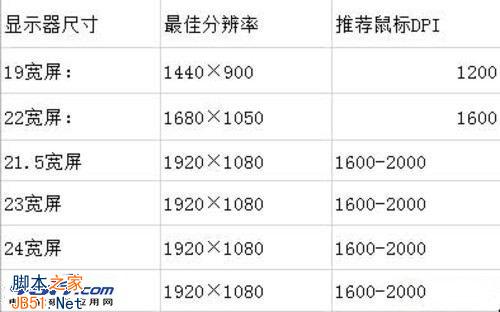
综上所述,日常操作中(包括办公应用,图像处理等),我们可以推断鼠标DPI与显示器横向分辨率数值接近或稍低一点时,鼠标的使用是比较舒适的。这也正好可以解释,在1024x768的年代,800DPI刚好适合用户使用,17寸液晶时人们更喜欢1000DPI;而来到23、24寸的大屏液晶时代,笔者认为最接近1920的2000DPI是最适合用户使用的。当然,这与用户的windows鼠标属性设置有关,如果用户把属性选项调低,那么2500DPI也已完全足够。
游戏玩家对鼠标DPI要求较高
为什么游戏玩家需要更高的鼠标DPI呢?我们知道,在魔兽争霸3、星际争霸等即时战略游戏中,很多时候,我们需要大面积的滚动画面,光标移动的范围其实是好几个屏幕的大小,这种时候特别需要高DPI鼠标。

不过,过高DPI带来的直接影响是细节操作的时候比较困难,在细节的定位上,我们会觉得鼠标似乎比平时更容易“飘”,所以游戏鼠标通常有详细的DPI设置功能,可以让玩家选择最得心应手的数值。
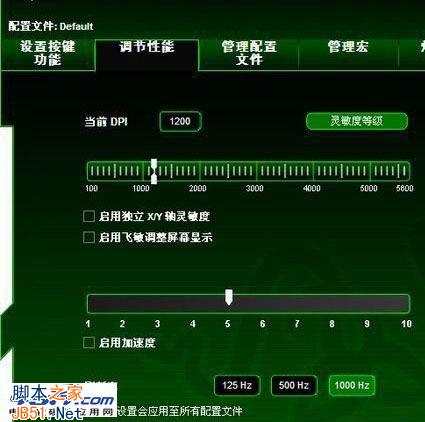
下图是鼠标移动一英寸(2.54厘米)光标移动的距离在显示器上的表现
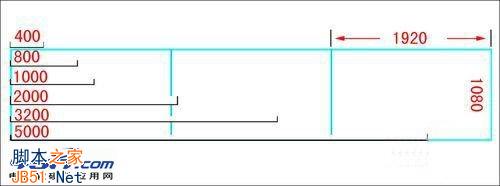
从上图中可以看出,假如鼠标设定为5000DPI,那么每移动1英寸光标就卷动了两个多的屏幕,要从屏幕左边移到右边,则只需1920/5000=0.384英寸=0.97厘米,移动不足1厘米就可以横跨大屏液晶的屏幕了,点击桌面上一个图标都已经十分困难,更不用提其他细微的操作了。
那么,对于游戏鼠标来说,多少的DPI就是完全足够呢?根据评测结果来看,在30寸这种一般用户极少会用到的超大屏液晶显示器中,游戏鼠标设置3200DPI也已经足够玩转多种竞技游戏了,采用5000DPI的时候,在30寸液晶中也并不容易操控,不适合游戏使用。所以,消费者在购买游戏鼠标的时候,不要被高的惊人的鼠标DPI所迷惑,在目前常见的分辨率下,3200的DPI对游戏鼠标来说已是完全足够,再高上去并没有太大的实际意义。相反的,根据自己显示器分辨率的大小,选择具有能够达到最佳DPI的能力的鼠标,才是更加重要的事情。